昆山户籍生网上报名流程2022
作者:小编 2022-08-08 14:24:06
网上报名流程是怎样的?
1.准备好户口簿、房产证等相关证件。
2.打开网报入口登录页面(https://rx.ksedu.cn/),输入正确的手机号/报名号和密码,并输入验证码后,点击【登录】进行登录。若无报名号及密码,请先点击【注册】切换到注册模式进行注册。
登录成功后进入如图所示页面,点击“户籍生填报”进行操作。
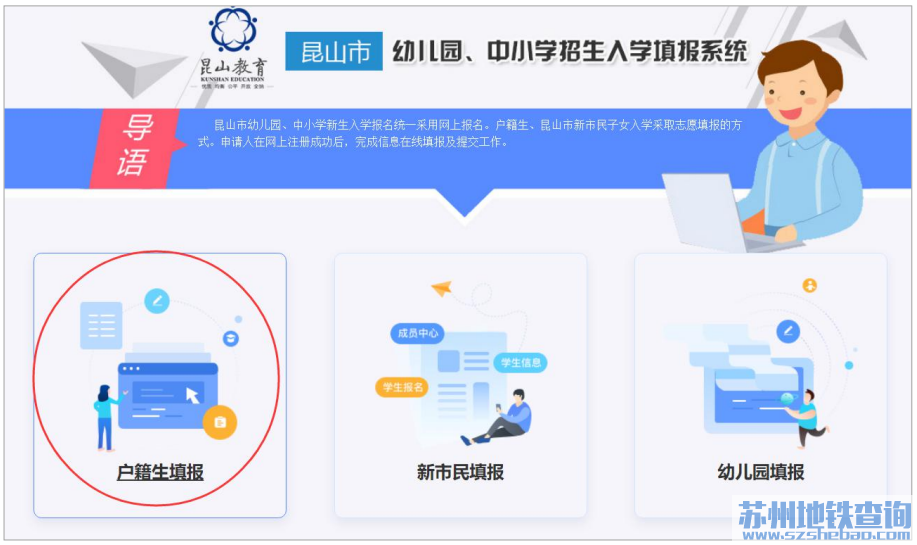
3.用户可以看到自己注册的手机号以及报名号,复制或者保存下来。
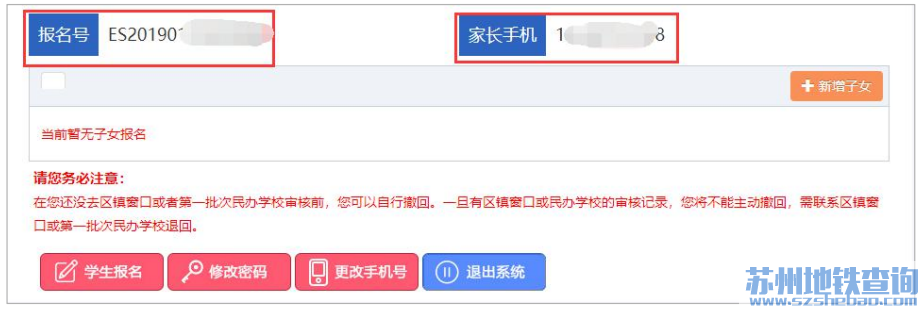
4.申请人根据实际情况进行一个或多个孩子的报名。
如果您登录后尚未添加需要入学子女信息,请点击【学生报名】按钮,添加需要入学的子女基本信息。首先选择要就读入学的学段,填写学生姓名、学生身份证件号码,确认无误后点击【报名】按钮进行提交。
若同一个家庭如果还有其他适龄子女需要填报,点击【新增子女】按钮,进行添加。
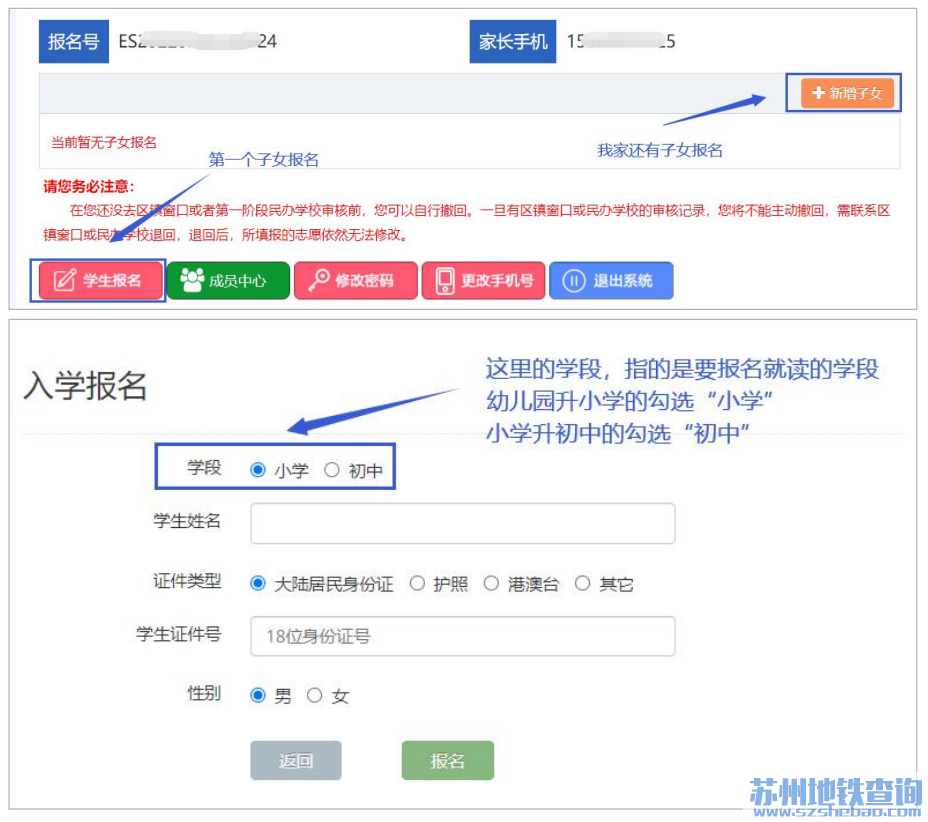
需要入学的学生信息添加成功后,如图所示:
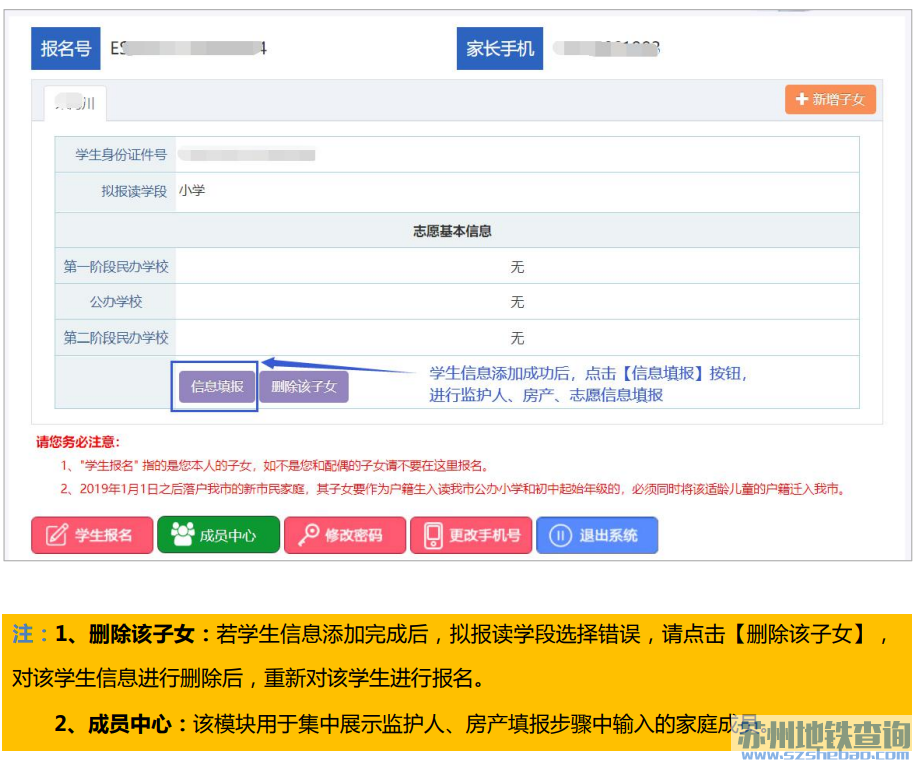
添加完需要入学子女的基本信息后,点击“信息填报”进入填报承诺页面,请阅读完毕之后点击“我承诺”正式进行填报。(点击“我拒绝”则返回至报名主窗口界面)
5.首先核对学生的基本信息,学生信息无误后,选择学生所属民族、原毕业学校。若该学生原毕业学校是在昆山就读的,可以从列表中查询添加;如果不是,请在“其他学校”处填写毕业学校。填写学生的户籍地址(需详细填写)。
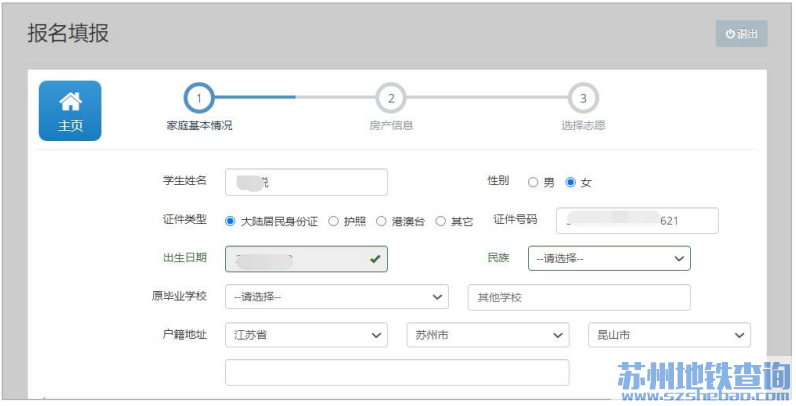
申请类型分为“住宅类房产(含集体户口有房)”、“昆山户籍无房(含学位被占用、非夫妻共有等)”、“宅基地”、“房屋被征收”四种,申请人根据实际情况进行选择。
申请类型为“昆山户籍无房(含学位被占用、非夫妻共有等)”,需填写现居住地址。
申请类型为“宅基地”、“房屋被征收”的,需填写房屋坐落。
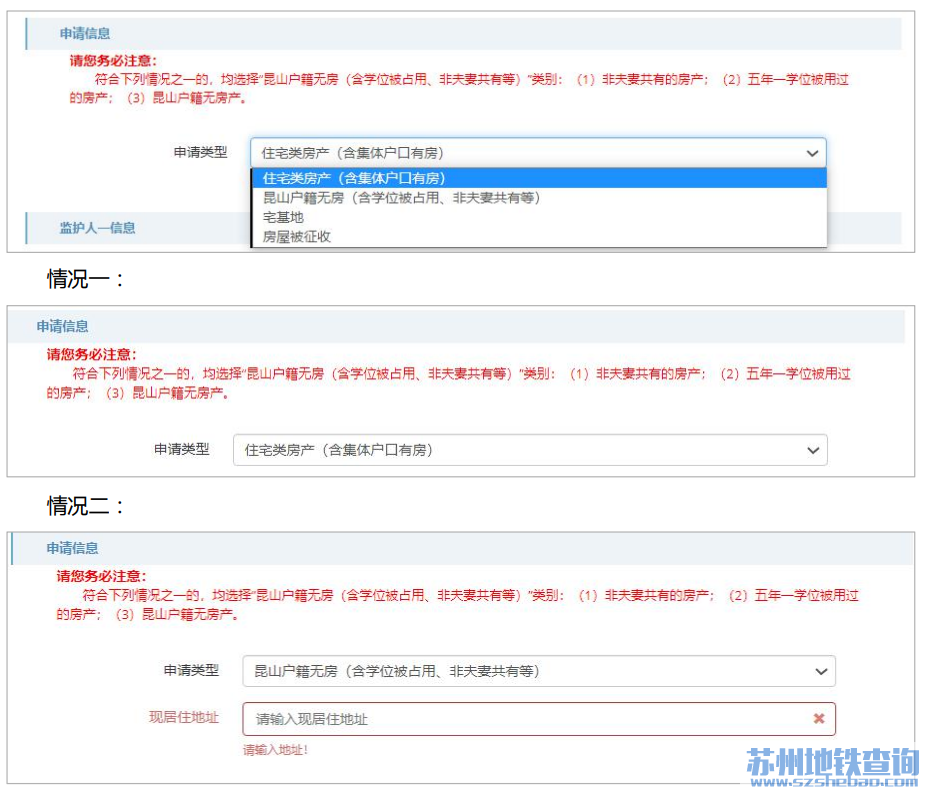
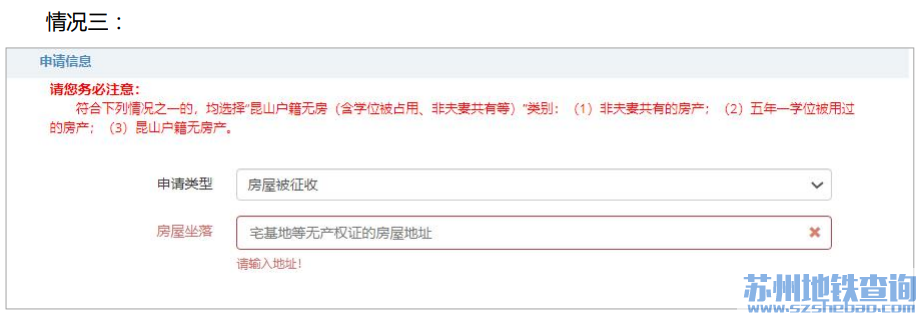
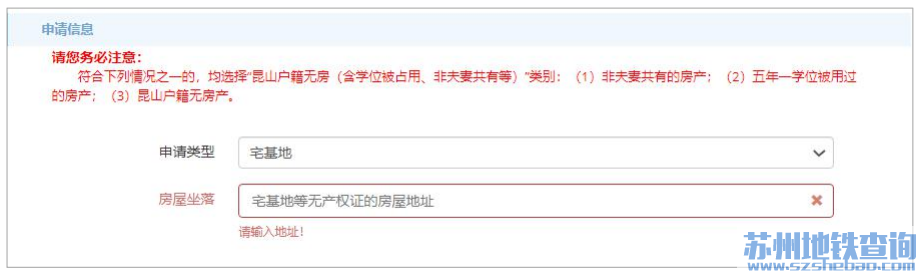
6.监护人分为监护人一和监护人二、没有顺序和先后之分。有第二监护人的,监护人二则必填。同一报名号,若已有子女报名,待填写第二子女信息时,监护人信息不可更改。监护人一下的是否重组、单亲(离异)系统默认选否。如果是重组、单亲(离异)的家庭,请勾选“是”并上传需要入学子女的抚养证明材料。
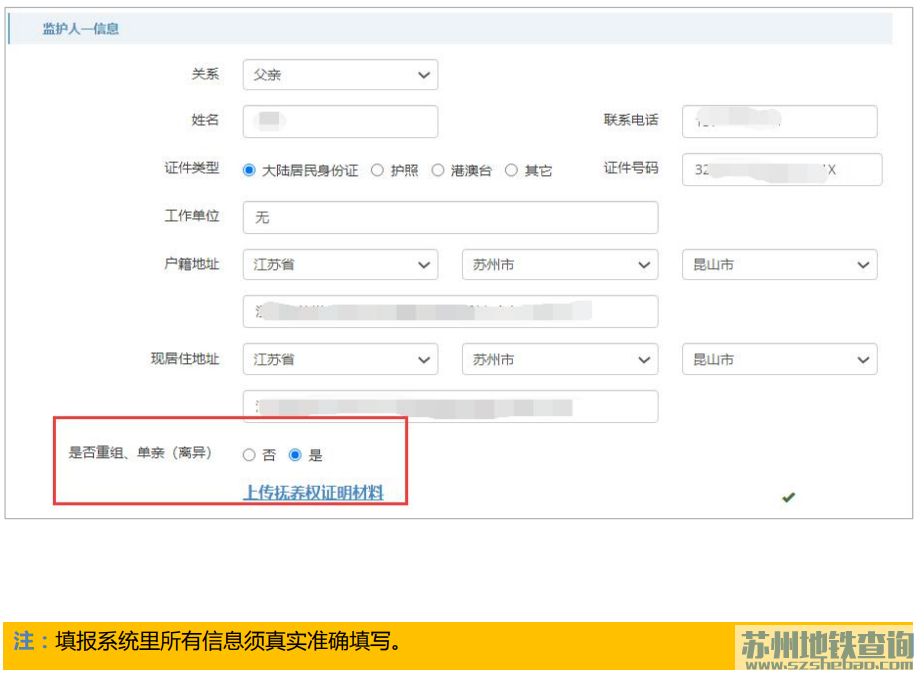
7.申报类型为住宅类房产,需要填写房产信息。申请类型为昆山户籍无房(含学位被占用、非夫妻共有等)、宅基地、房屋被征收的不需要填写此步骤。
不动产权证和房屋所有权证图例如下图所示,填报人根据自己的房产类型进行填报。
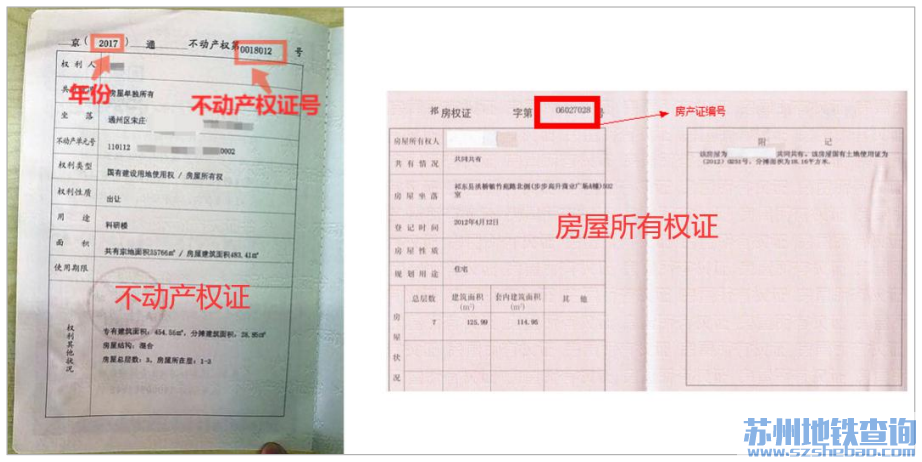
不动产权证: 房屋产权证类型系统默认不动产权证,如果您拥有住宅类房产并且已经取得不动产证,直接填写产权证号(选择年份和填写不动产权证号)即可。
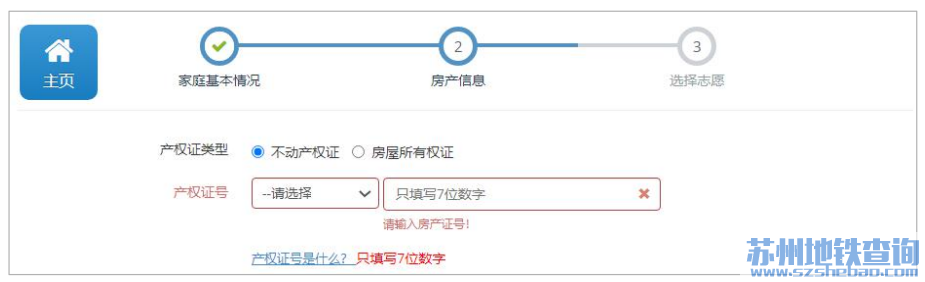
房屋所有权证: 如果您拥有住宅类房产并且已经取得房屋所有权证,房屋产权证类型勾选“房屋所有权证”,并填写产权证号。
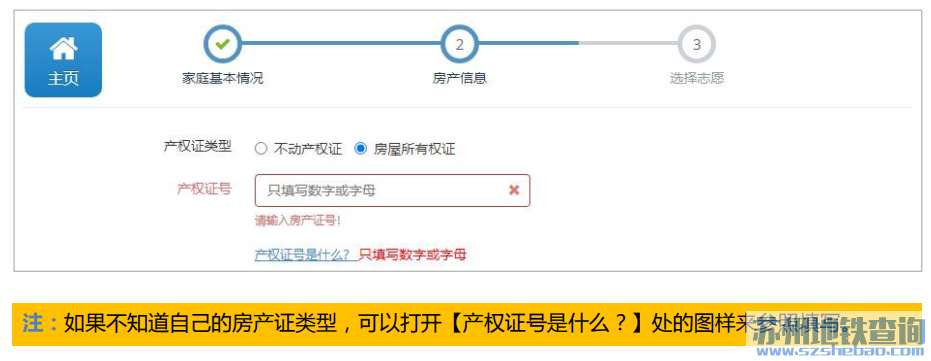
这里的房屋所有权人,数据自动加载填报过程中的监护人信息,填报人可以直接调用。
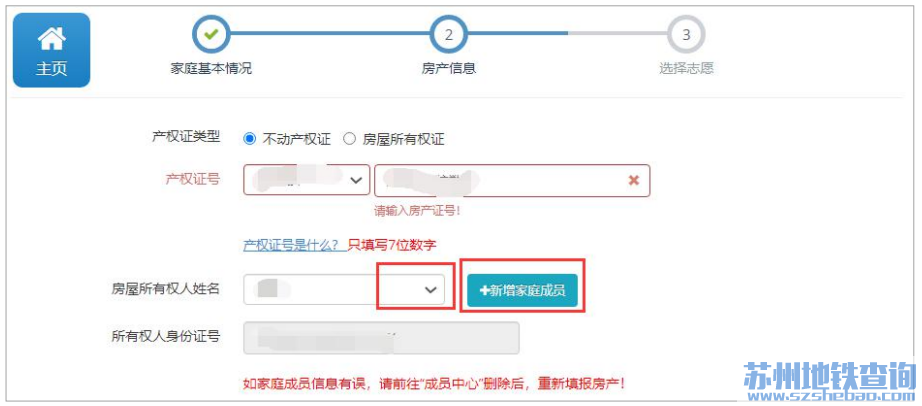
如果房屋所有权人信息还没有添加的(例如父母名下无房,用的是小孩祖父母/外祖父母房产填报),点击“新增家庭成员”按钮进行人员新增(若有房屋共有人也需要添加,也是点击“新增家庭成员”按钮,进行新增),添加房屋所有权人信息后,再在房屋所有权人姓名处进行调用。若填报房产用的是小孩的兄弟姐妹的,则必须是未满 18 周岁且单独所有。
如果房屋产权是所有权人单独所有,勾选“是”即可。 如果不是单独所有,还存在共有人,勾选“否”,并勾选房屋产权共有人。(房屋产权共有情况:只能是父母共有,祖父母共有,外祖父母共有。例如下图的所有权人是小孩的父亲,那房屋产权共有人只能是小孩的母亲)
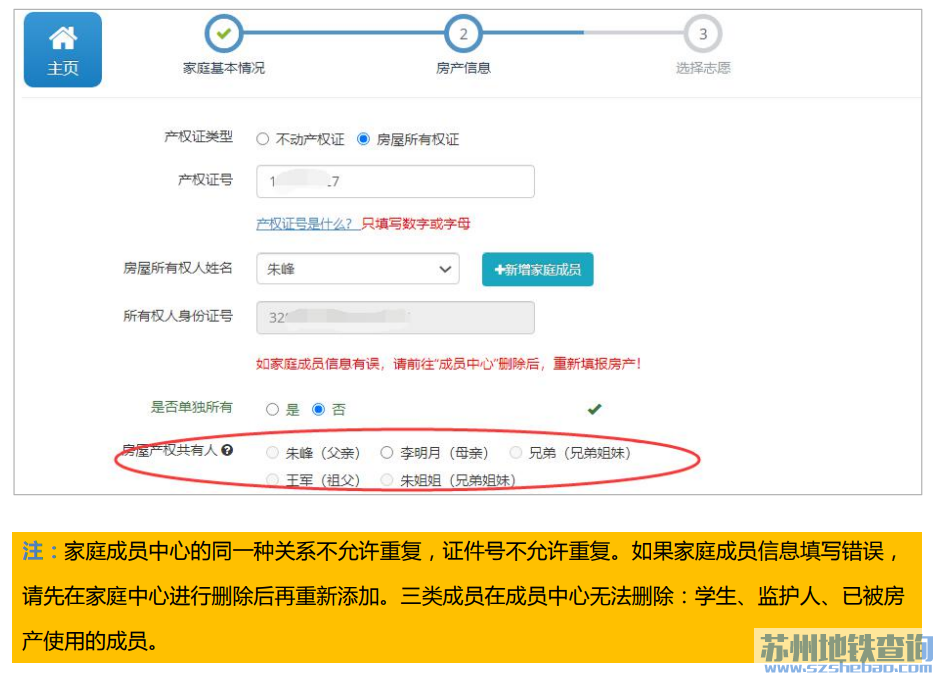
8.填写房屋坐落,请填报的房屋坐落与房产证上的一字不差,登记到几号楼几零几室(别墅除外,别墅登记到几号楼即可)。
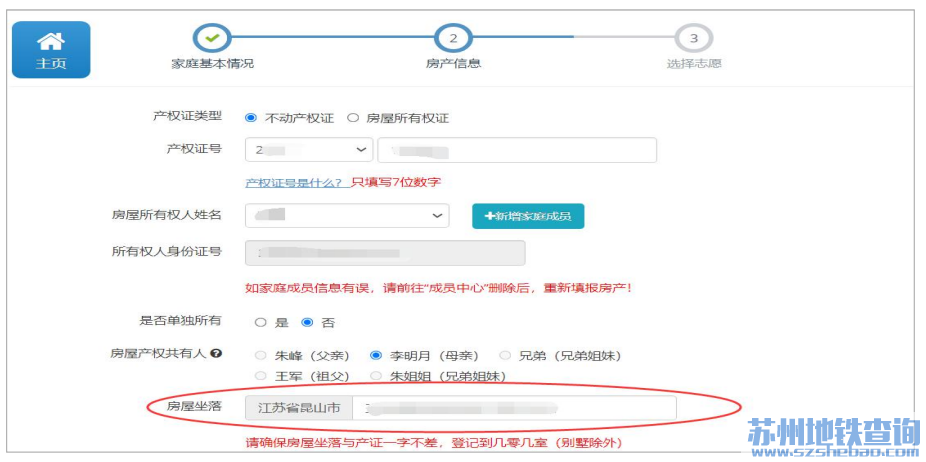
户籍生房产信息填报最后一步,不管单独所有还是共有,都需要上传产权证照片。点击如图所示的“上传产权证”按钮,在打开的页面上进行上传。
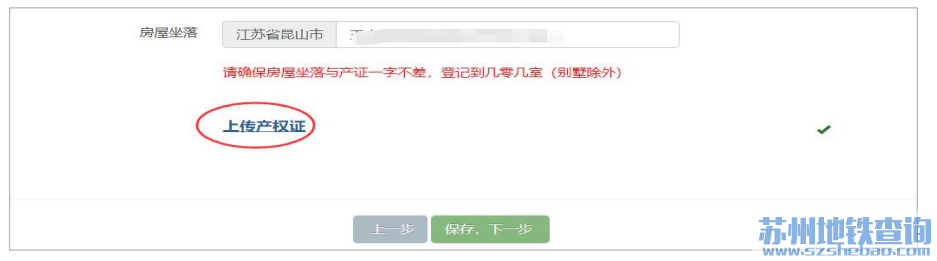
如果产权证上传错了,可以通过文件右侧“×”按钮(如下图所示),进行删除,删除后点击“上传产权证”按钮,重新上传。确认无误后,进行保存,进入下一步的填报。
9.选择志愿
户籍生公办学校志愿,为了方便填报,系统根据您所填报房屋坐落自动推荐相应学区的公办学校(如下图所示),若推荐合理,您可直接勾选该学校并进行确认。 若系统匹配出多个公办学校,请您根据实际居住地的学区,选择对应的公办学校。若系统推荐不合理,您可以点击“取消”按钮,根据实际情况选择学区内的公办学校。
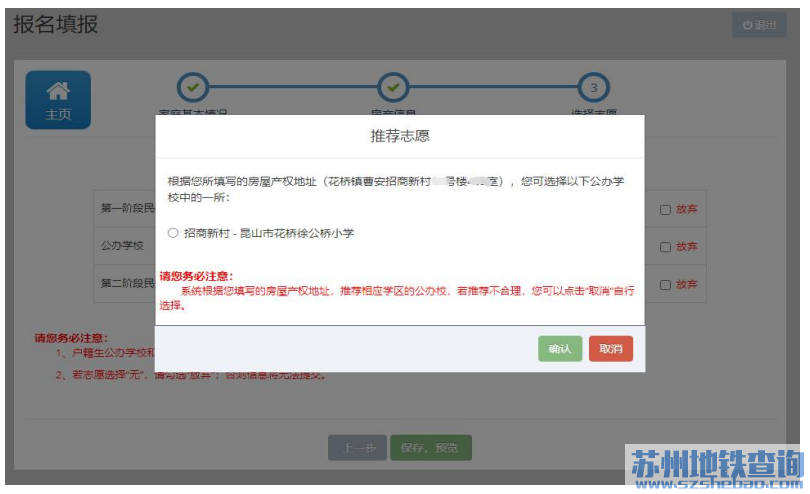
户籍生的公办学校和第二阶段民办学校不能同时填报。 若不想填报某阶段志愿,请在对应的志愿栏选择“无”,并勾选“放弃”。拟入读志愿学校全部选择好后,点击“保存,预览”按钮,进入下一步。
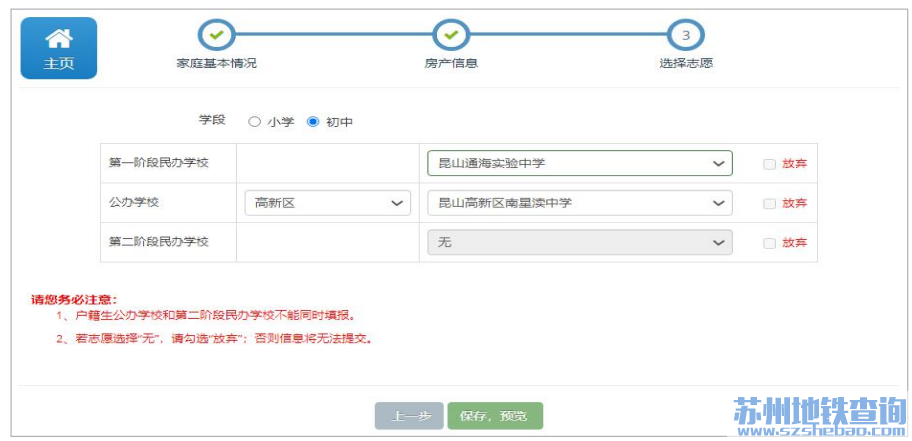
10.报名信息预览及提交
通过报名信息预览可以查看填写的所有信息。
如果还需修改,请点击“修改”进行信息修改。
如果确认无误后,提交报名。
